Bine ați venit la acest tutorial de After Effects, în care vei învăța interfața de utilizator de bază a programului Adobe After Effects la prima ta deschidere. De asemenea, vom trece prin setările implicite, în special funcția vitală de salvare automată, care te poate ajuta să-ți protejezi munca și să eviți pierderea datelor.
Fie că ești începător sau un utilizator experimentat, configurarea corectă a lui After Effects îți poate economisi mult timp și frustrare. Hai să începem imediat!
Concluzii cheie
- Interfața de utilizator a lui After Effects oferă diferite secțiuni care ar trebui utilizate eficient.
- Setările implicite sunt o parte crucială a programului, ajutându-te să le personalizezi conform nevoilor tale.
- Funcția de salvare automată îți protejează munca în mod regulat și te apără de pierderi de date.
Ghid pas cu pas
Primele pași cu After Effects
Când deschizi After Effects pentru prima dată, ecranul tău va arăta probabil asemeni cu al meu. Nu te îngrijora dacă diferențele sunt minore. S-ar putea să trebuiască să selectezi "Spațiile de lucru" pe "Standard" sub meniul "Ferestre" pentru a reveni la vizualizarea implicită.
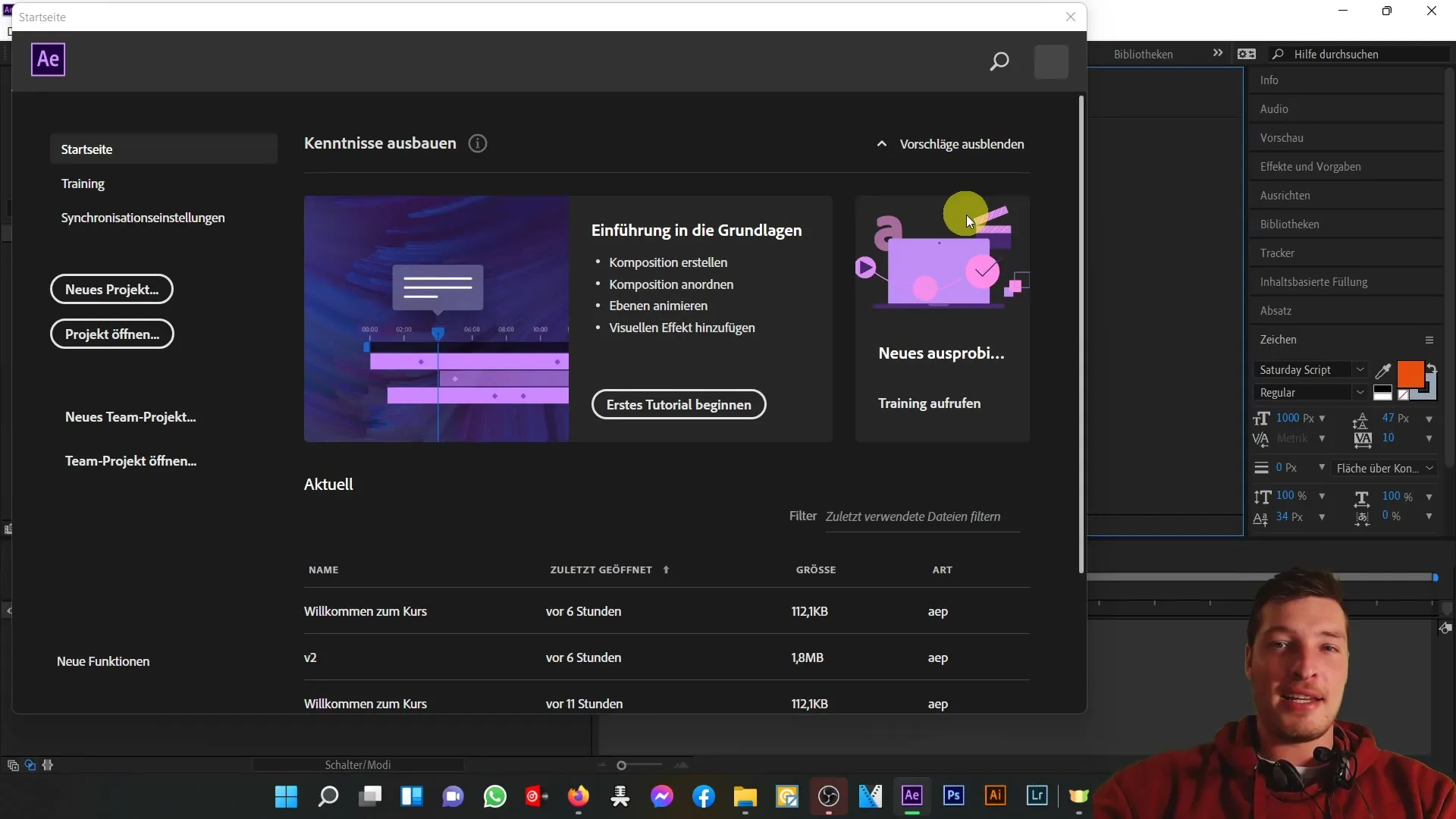
Înțelegerea interfeței de utilizator
În vizualizarea implicită, vei vedea diverse secțiuni. În partea de sus a ecranului este bara de meniuri principală, iar dedesubt găsești diferite panouri care oferă funcții variate. Dintre acestea, sectoarele centrale sunt setările proiectului și efectele din stânga, previzualizarea video în mijloc și cronologia din partea dreaptă. Fiecare dintre aceste secțiuni are propriile funcționalități.
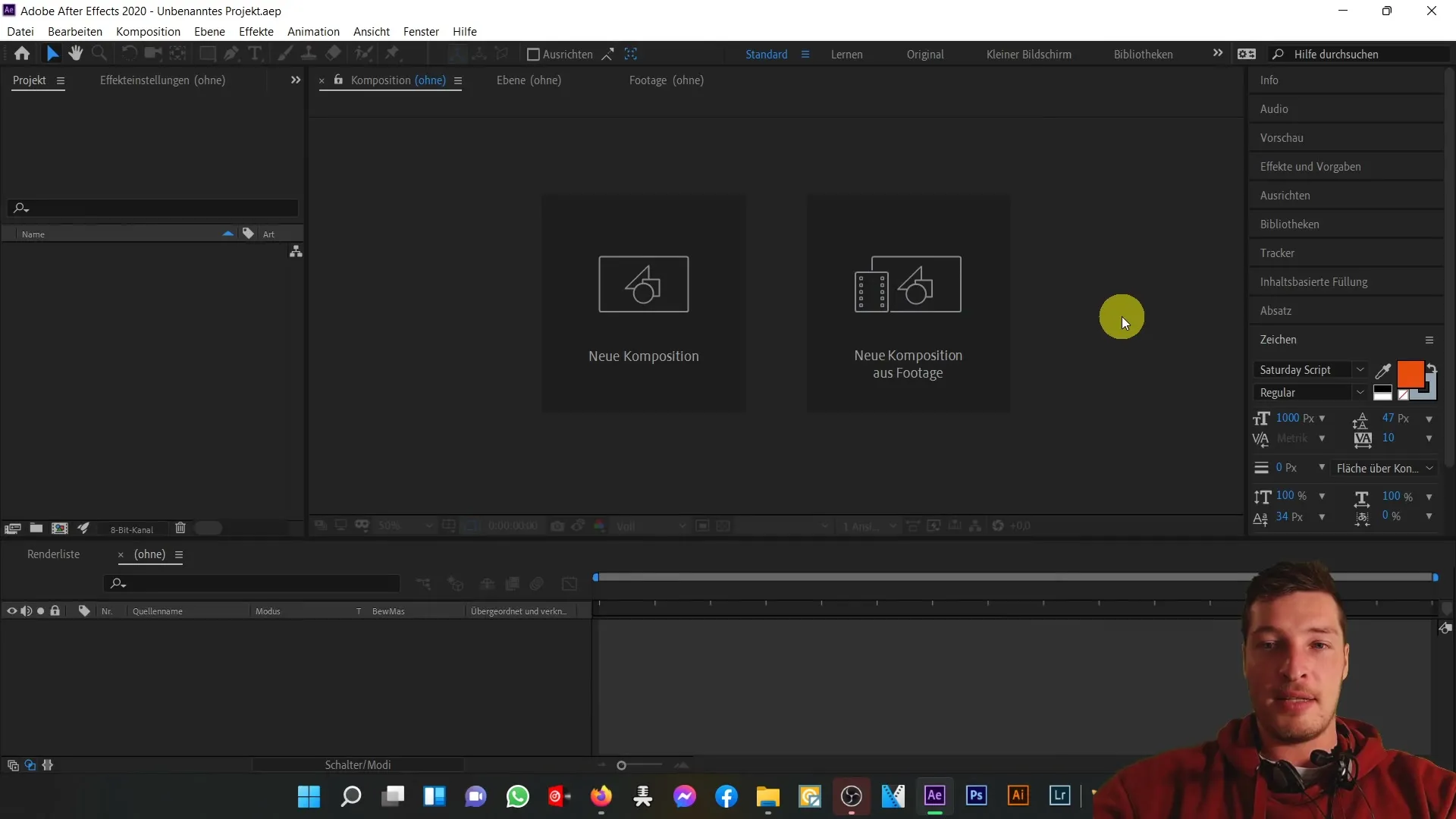
Pentru a oferi o prezentare detaliată: sectorul din stânga include fișierele proiectului și efectele pe care le poți utiliza în proiectul tău. Partea centrală afișează previzualizarea videoclipului, permițându-ți să vezi munca ta în timp real. Cronologia din partea de jos este crucială pentru aranjarea și editarea clipurilor tale.
Activare setări implicite și a salvării automate
Unul dintre primele lucruri pe care ar trebui să le faci după deschiderea lui After Effects este configurarea funcției de salvare automată. Pierderea muncii neînregistrate poate fi frustrantă, așadar să ne asigurăm că aceasta nu se întâmplă. Mergi la "Editare" și apoi la "Setări implicite". În meniul deschis vei găsi mai multe opțiuni. Hai să începem cu fila "General".
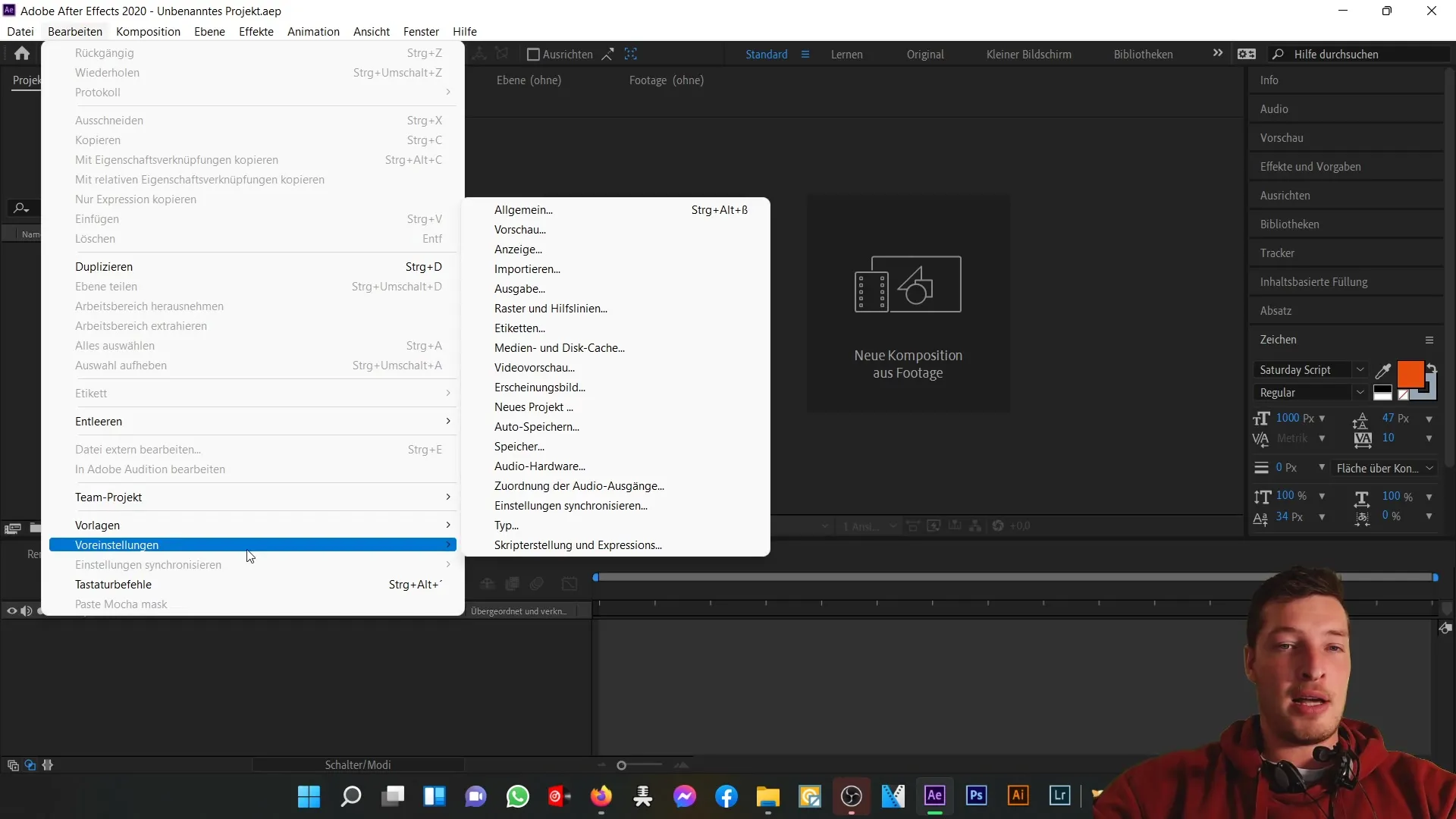
În această secțiune, poți ajusta, printre altele, luminozitatea interfeței de utilizator, dar cel mai important este opțiunea de salvare automată. Asigură-te că funcția de salvare automată este activată. Recomand să setezi să salveze la fiecare 20 de minute, pentru a te asigura că nu pierzi mai mult de douăzeci de minute din munca ta în caz de blocare a programului sau cădere a computerului.
Poți să setezi și numărul de versiuni de proiect pe care After Effects ar trebui să le salveze înainte ca cea mai veche să fie suprascrisă. Prefer să mențin maxim cinci versiuni, pentru a fi sigur că nu pierd toată munca odată. De asemenea, stabilește un director în care să fie salvate datele tale de salvare automată.
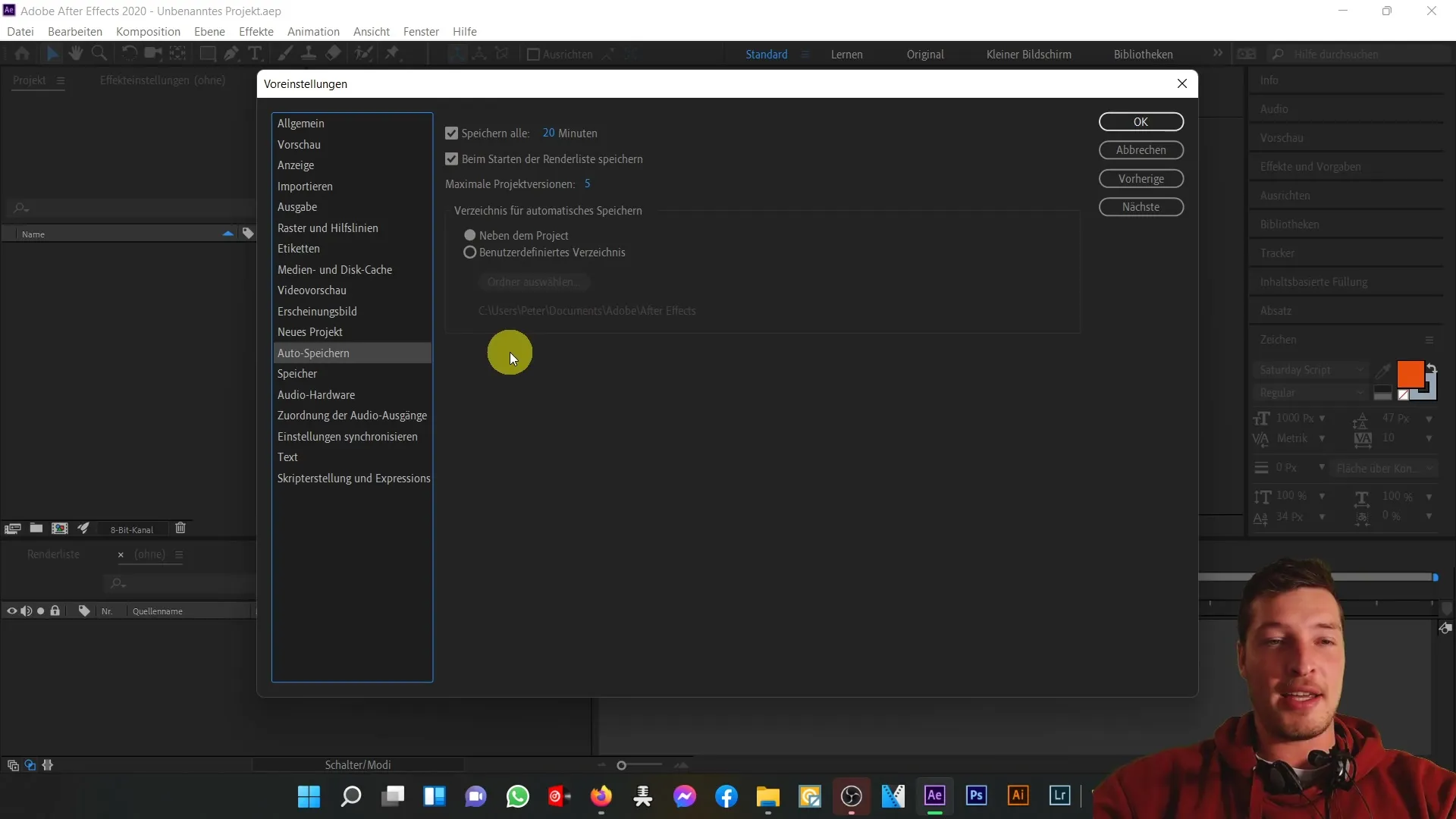
După ce ai făcut aceste setări, ești în siguranță. Acum poți lucra la proiectul tău cu liniște, în timp ce After Effects salvează automat la intervale regulate. Asta îți oferă libertatea de a fi creativ, fără să îți faci mereu griji că ai putea pierde ceva.
Concluzie și previzualizare a următoarelor conținuturi video
Aceasta a fost o introducere de bază în interfața de utilizator și funcția de salvare automată a lui Adobe After Effects. Am analizat spațiile de lucru și am activat o setare importantă care îți va salva multe neplăceri în viitor. În următorul video vom examina capitolul personalizării software-ului pentru a te ajuta să folosești After Effects în mod optim.
Rezumat
În acest tutorial ai învățat cum să configurezi After Effects la prima deschidere și să activezi funcția valoroasă de salvare automată. Astfel, poți lucra eficient și sigur la proiectele tale.
Întrebări frecvente
Cum activez funcția de salvare automată în After Effects?Mergi la „Editare” > „Setări implicite” și activează opțiunea de salvare automată sub „General”.
Ce fac dacă After Effects nu pornește corect?Verifică instalarea ta sau accesează secțiunea de comentarii pentru suport.
Cum pot ajusta spațiul de lucru?Mergi la „Ferestre” și selectează „Spațiile de lucru” pentru a alege vizualizarea standard sau altă setare prestabilită.
Ce ar trebui să fac dacă After Effects se blochează?Asigură-te că ai activat funcția de salvare automată pentru a evita pierderile de date.
Probleme frecvente în utilizarea lui After Effects?Verifică setările software-ului sau consultă forumurile online pentru probleme specifice.


